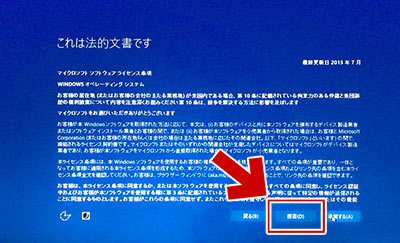Windowsユーザーの方はご存知と思うが、Windows10への強制的なアップデートが始まっている。
私もこれまで、選択を外したり、「X」をクリックして画面を閉じたりしてWindows10への強制的なアップデートを回避してきたが、何と今日、それでも勝手にアップデートが始まってしまった!
Window10を使うと、私達の電子メールや個人的な写真など、居場所やWebの閲覧履歴などプライバシーが筒抜けになってしまう。
最強のスパイウェア「Windows 10」をインストールするな! | カレイドスコープ」参照。
「ひとたびWindows 10をインストールしてしまえば、マイクロソフトにあなたの電子メールを読み、あなたの居場所と活動を記録し、あなたの閲覧履歴とあなたがどんなプログラムとアプリケーションを使っているかを記録させることにおいて、あなたが同意したことになってしまうのです。
これらを“信頼するに足る”関係者と共有する許可を与えるエンドユーザー・ライセンス契約に、そのように書かれてあるのです。
マイクロソフトは、今度のWindows10で、それをはっきりと公言しています。
「あなたがWindows10をインストールすることに同意するということは、われわれマイクロソフトが、あなたのパソコンの中身を覗くことに許可を与えたものと考えます」と。
一般のユーザーが、マイクロソフトのこのセッティングを無効にする方法はありません。」
だから、これまでアップデートを避けて来たのだが、何と強制的にアップデートが始まっているのではないか!
「数回再起動します」などと表示されて延々ダウンロードをしてPCが使えない・・・・
が、しかし!
そのままじっと我慢の子で待っていると以下の画面が登場した。
この画面の「拒否」をクリックすると、ごく短時間で元のバージョンに戻った!
(1)アップグレードが完了するまで一旦待機
(2)「Windows10へようこそ!」の画面が表示されたら「次へ」をクリック
(3)法的文書の承諾画面で「拒否」を選択
(4)ポップアップ画面で再度「拒否」を選択
やれやれ、これで個人的なメールや写真を勝手に見られない状態を維持できる。
自分のメールや写真、プライバシーを勝手に見られたくない人はぜひこの画面で「拒否」してください。
なおここで「拒否」しそこねても、一ヶ月(31日)以内であれば、この手順で元のバージョンに戻せる。
Windows10へ強制的にアップデートされ、一ヶ月(31日)経過した場合は、元のバージョンに戻すには再インストールするしかないようだ。
ご注意を!
勝手にWindows10にさせない設定にする方法もご参考に!